Установка через Flatpak
Установка:
flatpak install flathub org.flameshot.FlameshotЗапуск:
flatpak run org.flameshot.Flameshot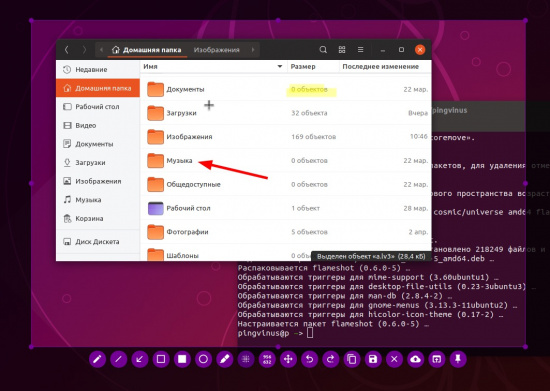
Flameshot — программа для создания скриншотов и добавления к ним различных графических примитивов (стрелки, линии, подчеркивание, выделение цветом и так далее).
При запуске программа помещает свой значок в область уведомлений. Чтобы сделать скриншот нужно кликнуть по значку и выбрать пункт меню Take Screenshot.![]()
Появится всплывающая подсказка. Чтобы сделать скриншот произвольной прямоугольной области, выделите область, используя мышь. Чтобы сделать скриншот всего рабочего стола, нажмите клавишу Enter.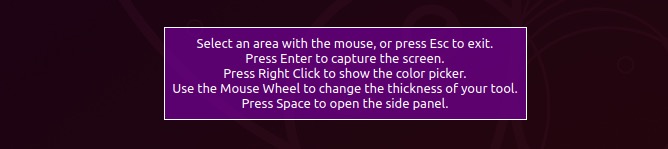
Когда скриншот будет создан, откроется окно редактирования. Нажмите Правую кнопку мыши, чтобы открыть цветовую палитру. Колесиком мыши можно изменять толщину линий.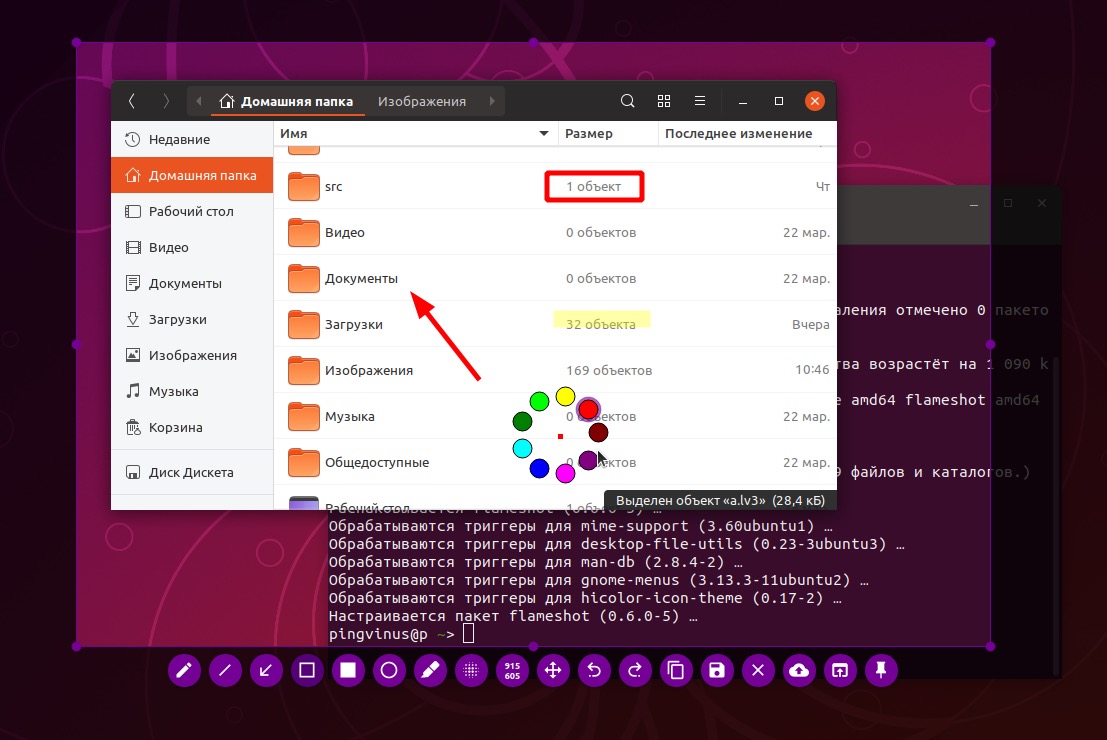
Возможности программы Flameshot:
Установка:
flatpak install flathub org.flameshot.FlameshotЗапуск:
flatpak run org.flameshot.Flameshotsudo snap install flameshotsudo apt install flameshotsudo pacman -S flameshotsudo dnf install flameshotsudo zypper install flameshotsudo emerge -a media-gfx/flameshotЛицензия логотипа программы: Free Art License v1.3
Лицензия пиктограмм кнопок программы: Apache License 2.0 Open Source.
| Исходный код: |
|
| Языки программирования: |
|
| Библиотеки: |
|
| Лицензия: |
|
| Версия | Дата релиза | |
|---|---|---|
| 0.1.0 | 19 июня 2017 | |
| 0.2.0 | 19 июня 2017 | |
| 0.2.1 | 04 июля 2017 | |
| 0.3.0 | 25 июля 2017 | |
| 0.4.0 | 17 августа 2017 | |
| 0.4.1 | 28 августа 2017 | |
| 0.4.2 | 17 сентября 2017 | |
| 0.5.0 | 20 декабря 2017 | |
| 0.5.1 | 24 февраля 2018 | |
| 0.6.0 | 17 августа 2018 | |
| 0.8.0 | 19 сентября 2020 | пресс-релиз |
| 0.8.1 | ||
| 0.8.3 | ||
| 0.8.4 | ||
| 0.8.5 | ||
| 0.9.0 | ||
| 0.10.0 | ||
| 0.10.1 | 25 июля 2021 | |
| 0.10.2 | 14 ноября 2021 | |
| 11.0.0 | 15 января 2022 | |
| 12.0.0 | 22 июня 2022 | пресс-релиз |
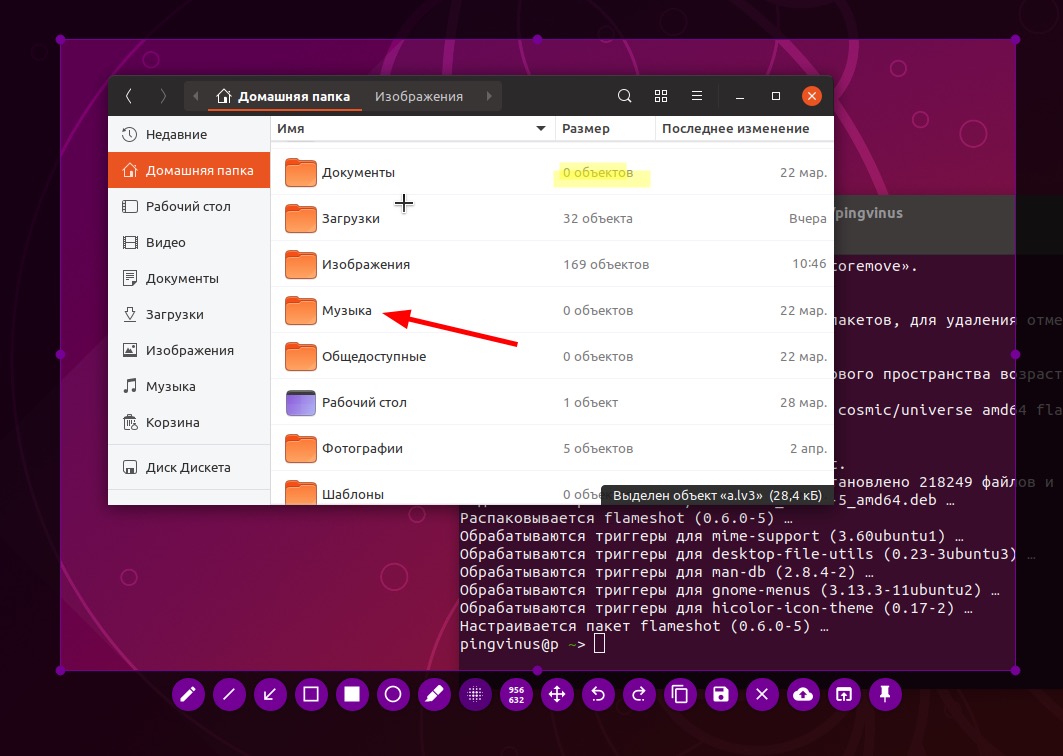


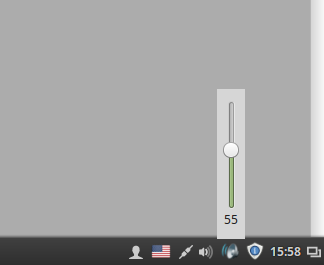
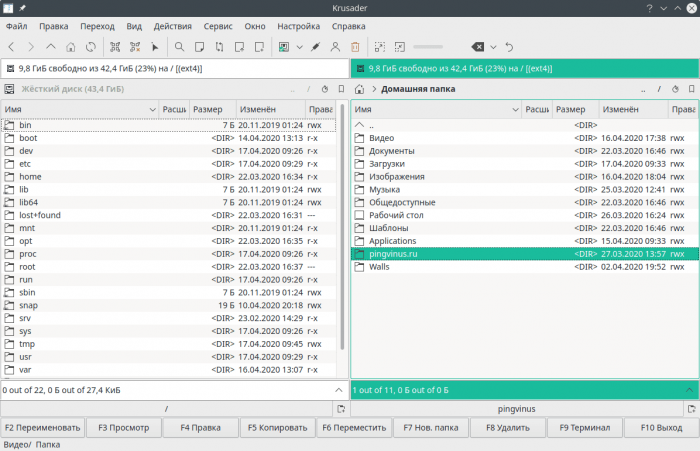
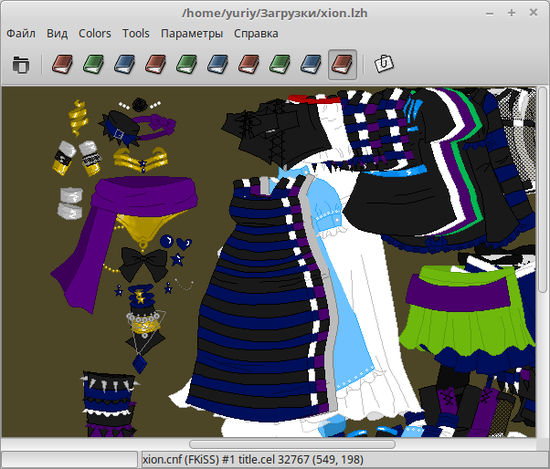
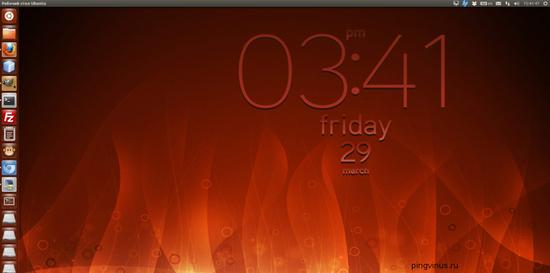
Комментарии
14:14
18:43
09:36
07:48
14:03
Типа Хайперснап в Винде (вроде так называлась).
13:39
Например, команда:
"flameshot full -p ~/Pictures/"
Сделает скрин всего экрана и скинет файл в папку "Pictures"
Команду можно забиндить на удобную вам клавишу зайдя в настройки "Settings -> Keyboard Shortcuts". Внизу нажать на "+" и на удобную вам клавишу установить команду.
14:49
15:03
15:04
20:41
On Ubuntu (Tested on 18.04, 20.04)
To use Flameshot instead of the default screenshot application in Ubuntu we need to remove the binding on Prt Sc key, and then create a new binding for /usr/bin/flameshot gui (adaptated from Pavel's answer on AskUbuntu).
Remove the binding on Prt Sc using the following command.
gsettings set org.gnome.settings-daemon.plugins.media-keys screenshot '[]'
Ubuntu 18.04: Go to Settings > Device > Keyboard and press the '+' button at the bottom. Ubuntu 20.04: Go to Settings > Keyboard and press the '+' button at the bottom.
Name the command as you like it, e.g. flameshot. And in the command insert /usr/bin/flameshot gui.
Then click "Set Shortcut.." and press Prt Sc. This will show as "print".
Now every time you press Prt Sc, it will start the Flameshot GUI instead of the default application.
Взято из github